excel打勾方框怎么做 在excel可以这样输入方框内打勾☑
excel打勾方框怎么做 在excel可以这样输入方框内打勾☑,多掌握一门知识就等于多能解决一些问题,今天要介绍的是excel打勾方框怎么做的相关知识,我相信当你看完excel打勾方框怎么做 在excel可以这样输入方框内打勾☑这篇文章的时候你一定会掌握一门新技能,从而让你的工作更简单!
在excel中,输入☑可以用控件,也可以用设置windings 2字体来设置。
如下图所示D列,字体设置成Wingdings 2字体后,输入R显示☑,输入S显示☒。
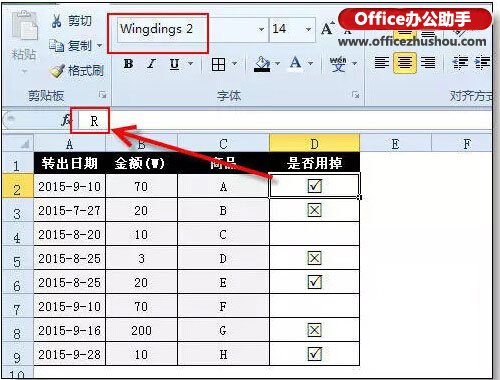
今天学的的技巧不仅于此,我们还需要完成以下两个功能:
1、可以从下拉菜单中输入。
2、对号显示绿色,错号显示红色。
一、生成下拉菜单
数据 - 数据有效性 - 序号:R,S。

二、自动设置颜色
条件格式 - 新建规则 - 对以下内容设置指定单元格格式。
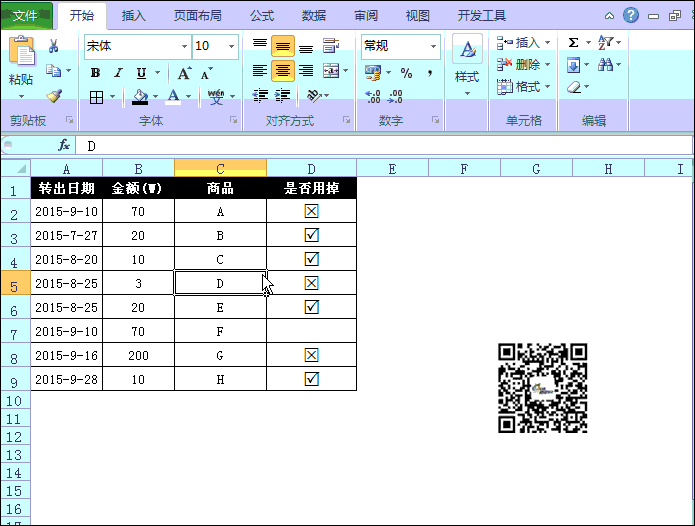
最终设置效果如下图所示:

以上就是excel打勾方框怎么做 在excel可以这样输入方框内打勾☑全部内容了,希望大家看完有所启发,对自己的工作生活有所帮助,想要了解更多跟excel打勾方框怎么做 在excel可以这样输入方框内打勾☑请关注我们优词网!




 400-685-0732
400-685-0732
